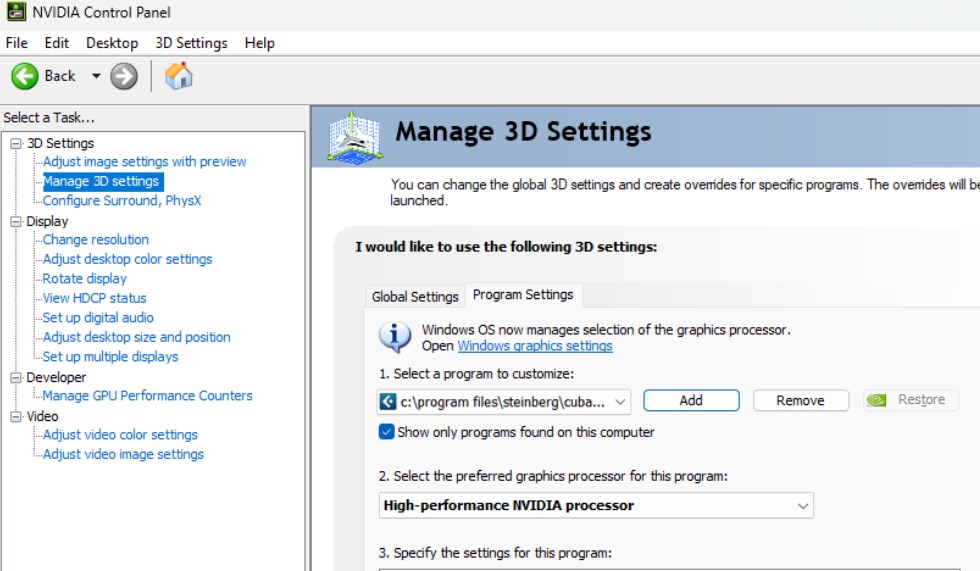يحتوي Cubase 13 على أخطاء في واجهة المستخدم وشاشة العداد ، مما تسبب في مشاكل لبعض المستخدمين.
العرض الناجم عن الخطأ هو أن بعض شاشات العرض على شاشات مختلفة مفقودة أو تومض ولا يتم عرضها بشكل صحيح (يبدو أن أعراض المشكلة تختلف اعتمادا على بيئة المستخدم).
اعترف المطور ، Steinberg ، رسميا بهذه المشكلة ، وتم الكشف عن طريقة الإجراء المضاد الحالية.
كيفية التعامل مع علة عرض الشاشة في Cubase 13
تعتمد كيفية تعاملك مع خطأ عرض الشاشة هذا على الشركة المصنعة لبطاقة الرسومات الخاصة بك.
وفقا لشتاينبرغ ، إذا كنت تستخدم Intel GPU (رسومات مدمجة) ، فإن هذا الخطأ غير موجود تقريبا.
التفاصيل متوفرة على الموقع الرسمي أدناه.
رابط Graphical User Interface errors in Cubase 13 / Nuendo 13
إذا كنت تستخدم لوحة رسومات NVIDIA
- افتح لوحة تحكم NVIDIA من الرمز المقابل على شريط مهام Windows.
- على يمين الصفحة، ضمن إعدادات ثلاثية الأبعاد، اختر إدارة إعدادات ثلاثية الأبعاد.
- على اليمين ، حدد علامة التبويب “إعدادات البرنامج”.
- انقر فوق الزر “إضافة …” .
- انتقل إلى مجلد تثبيت Cubase أو Nuendo وحدد Cubase13 .exe أو Nuendo 13 .exe.
- لاحظ أن المسار الافتراضي هو: C: Program Files / Steinberg / Cubase 13 أو C: Program Files / Steinberg / Nuendo 13
- حدد معالجات NVIDIA عالية الأداء.
لا يتوفر هذا الخيار لبرامج تشغيل Studio (وليس لجميع لوحات الرسومات). - حدد “المزامنة العمودية” من قائمة “الوظيفة” واضبطها على “سريع”.
- ملاحظة: في بعض الأنظمة، قد تحتاج إلى ضبط وضع إدارة الطاقة لتحديد أولويات الأداء الأقصى.
إذا كنت تستخدم لوحة رسومات AMD
- انقر بزر الماوس الأيمن على سطح المكتب وحدد إعدادات Radeon@ AMD من قائمة السياق.
- انقر على قائمة “الألعاب”.
- يتم تحديد علامة التبويب “الألعاب” تلقائيا.
- انقر فوق رمز النقاط الثلاث في الزاوية اليمنى العليا.
- حدد “إضافة لعبة …”.
- حدد موقع Cubase13 .exe أو Nuendo 13 .exe في C: Program Files / Steinberg / Cubase 13 أو C: Program Files / Steinberg / Nuendo 13.
- يظهر Cubase 13 أو Nuendo 13 في المكتبة.
- انقر نقرا مزدوجا لفتح الخيارات الخاصة ب Cubase/Nuendo.
- قم بتمكين خيار Radeon® Anti-Lag.
هناك العديد من التقارير التي تفيد بأن الأخطاء قد تم حلها بهذه الطريقة
على لوحات رسائل Steinberg الرسمية ، هناك العديد من التقارير التي تفيد بأن هذه الطريقة قد قضت على المشكلة.
يدرك Steinberg هذه المشكلة ويعمل على حلها ، لذلك من المتوقع أن يتم حلها في تحديث سيصدر في المستقبل القريب.
يبدو أن Cubase تواصل تحسين محرك المعالجة الأساسي الخاص بها
يبدو أن هذه المشكلة ناتجة عن وجود خطأ في جزء محرك العرض من Cubase 13 المحسن ، ولكن إذا قارنت سلوك الرسم بالإصدار السابق ، يمكنك أن ترى أنه تم إجراء تحسينات أساسية.
على سبيل المثال ، في الإصدار القديم من Cubase 11 في بيئتي ، عندما تم ضبط وضع المزامنة الرأسي للوحة الرسومات (التي تم إنشاؤها بواسطة NVIDIA) على “متزامن” ، حدثت انخفاضات شديدة في الإطار في شاشة المشروع ومحرر المفاتيح ، وما إلى ذلك ، وتم تقليل قابلية التشغيل بشكل كبير.
لذلك ، كان من الضروري ضبط وضع المزامنة الرأسي على “بلا” أو “سريع”.
ومع ذلك ، في Cubase 13 ، تم حل هذه المشكلة ، وسلوك الرسم السلس ممكن كما تم تكوينه.
هذا مجرد تخميني ، لكنه ربما خلق مشاكل جديدة في مقابل النتيجة الإيجابية لتحسين أداء محرك العرض.
بالمناسبة ، إنها قصة معروفة أنه حتى في الإصدار السابق من Cubase 12 ، حيث تم تحسين محرك الصوت ، كانت هناك بعض الأخطاء الخطيرة في مرحلة الإصدار الأولية.
تم الخلط بين المستخدمين الذين كانوا مؤسفين بما يكفي لتلبية شروط هذا الخطأ بواسطة Cubase 12 ، وهو غير قابل للاستخدام تقريبا.